Reklama
Jeśli chodzi o oswajanie dzikiego świata inteligentnych urządzeń domowych, niewiele prób było bardziej udanych niż System Samsung SmartThings. Dzięki szerokiej obsłudze wielu rodzajów inteligentnych urządzeń domowych, SmartThings Hub łączy wszystkie Twoje rzeczy, głównie w sposób płynny i przyjazny dla użytkownika.
Ale skonfigurowanie tego pod kątem inteligentnej domowej błogości może być zniechęcającym zadaniem - nawet dla doświadczonego informatyka. Jesteśmy tutaj, aby poprowadzić Cię przez każdy etap procesu.
W tym artykule omówimy następujące kroki:
- Przedstawiamy SmartThings: Połącz się | Sprzęt i jego natychmiastowa konfiguracja
- Dodawanie urządzeń inteligentnych, w tym: Oficjalne czujniki | Urządzenia Z-Wave | Urządzenia Philips Hue
- Dodawanie poleceń głosowych poprzez: Amazon Alexa | Asystent Google
- Konfigurowanie automatyzacji: Procedury i inteligentne aplikacje| Przykłady automatyzacji
- Rozwiązywanie problemów z systemem SmartThings: Poprawa zasięgu czujników | Dodawanie nieobsługiwanych urządzeń | Wirtualne przełączniki | Integracja IFTTT
Omówimy niektóre ograniczenia i pułapki, o których należy pamiętać, konfigurując wszystko. Sugerowałbym, aby najpierw poświęcić cały przewodnik po raz pierwszy, aby uzyskać ogólne pojęcie o rzeczach, a następnie w razie potrzeby przeskoczyć do tyłu i do przodu do określonych sekcji.
W tym artykule używamy zestawu startowego w wersji 2, ale instrukcje są nadal aktualne, jeśli kupiłeś tylko hub. Oczywiście do korzystania z koncentratora będą również potrzebne wybrane urządzenia inteligentne. Jeśli masz koncentrator w wersji 1, większość przewodnika nadal będzie obowiązywać, ale może być więcej ograniczeń. Na przykład koncentrator w wersji 1 nie może przetwarzać lokalnie i musi mieć aktywne połączenie internetowe przez cały czas.
Samsung SmartThings Smart Home Hub 2. generacjiSamsung SmartThings Smart Home Hub 2. generacji Kup teraz na Amazon $117.95
Połącz się
Aby korzystać z systemu SmartThings, potrzebujesz aktywnego połączenia z Internetem. Jest to w większości usługa oparta na chmurze, więc jeśli twój Internet przestanie działać, twój inteligentny dom w większości przestanie działać.
Mówię jednak „głównie”, ponieważ niektóre reguły automatyzacji mogą uruchomić bez internetu. Smart Home Monitor i Inteligentne światła są jedynymi inteligentnymi aplikacjami, które mogą być uruchamiane lokalnie (nie martw się, jeśli jeszcze nie wiesz, co to są, wyjaśnimy później inteligentne aplikacje). Jeśli twoja automatyzacja opiera się na nich, będzie nadal działać, nawet jeśli stracisz internet.
WiFi, Zigbee i Z-Wave
Zanim wskoczymy, warto krótko wyjaśnić trzy protokoły inteligentnego domu SmartThings współpracuje z, aby uzyskać szerszy obraz działania urządzenia i produktów, z których możesz korzystać z.
Wi-Fi już znasz. Jest to standardowy protokół sieci domowej i możesz nawet mieć już niektóre inteligentne urządzenia Wi-Fi. Mogą one współpracować z SmartThings, chociaż samo SmartThings Hub nie ma radia Wi-Fi - jako urządzenie sieciowe wszystko będzie połączone przez istniejący router.

Zigbee jest wyraźnym protokołem bezprzewodowym, na którym działają urządzenia marki SmartThings, działające w paśmie 2,4 GHz (tak samo jak niektóre sieci Wi-Fi). Philips Hue również korzysta z Zigbee, ale jest to bardziej dostosowana wersja protokołu. Z tego powodu żarówkami Hue można sterować tylko przez SmartThings za pośrednictwem specjalnego mostka Hue, mimo że podstawowy protokół sieciowy jest podobny. Inne standardowe urządzenia inteligentnego domu oparte na Zigbee mogą współpracować bezpośrednio z Hub SmartThings, ale najpierw sprawdź zgodność.

Z-Wave jest dość podobny do Zigbee, ale w normalnych okolicznościach nie byłoby możliwe użycie czujnika Z-Wave w sieci Zigbee. Na szczęście Twoje centrum SmartThings ma także radio Z-Wave i jest kompatybilne z szeroką gamą istniejących urządzeń Z-Wave.
Urządzenia Zigbee, Z-Wave i Wi-Fi mogą zatem istnieć pod tym samym dachem, a dzięki Hubowi SmartThings działającemu jako mediator wszyscy mogą się ze sobą komunikować. Technicznie rzecz biorąc, wewnątrz koncentratora znajduje się również układ Bluetooth LE, ale obecnie nie jest włączony i nie można podłączyć urządzeń Bluetooth.
Sprzęt i wstępna konfiguracja
Jeśli kupiłeś zestaw startowy, pakiet jest podzielony na dwie części. Lewa połowa zawiera piastę, a prawa zawiera różne czujniki. Zacznij od usunięcia koncentratora. Poniżej znajdziesz pudełko zawierające instrukcje i kod powitalny, 4 baterie AA, kabel zasilający i kabel Ethernet (sieciowy). The Kod powitalny znajduje się z tyłu dużego białego pudełka z instrukcjami w. Dbaj o bezpieczeństwo, bo za chwilę będziesz potrzebować, aby zarejestrować urządzenie.

Zabezpieczenie bateryjne jest opcjonalne, ale i tak natychmiastowe ich zamontowanie nie jest szkodliwe. Odwróć piastę - spód jest z szarej gumy - i przesuń ją w kierunku wskaźnika strzałki. Włóż baterie, zwracając uwagę, aby pasowały do kierunku pokazanego w komorze baterii.

Umieszczanie i podłączanie do koncentratora
Z tyłu centrum znajdziesz:
- Gniazdo zasilania
- Port Ethernet
- Dwa porty USB

O ile nie ma okablowania Ethernet w całym domu, umiejscowienie koncentratora prawdopodobnie będzie blisko routera. Umieść go w pobliżu routera, ale nie dokładnie. Staraj się trzymać go na otwartej przestrzeni, nie zamykając go w klatce ani w żadnym innym rodzaju, ani na poszyciu metalowym. Hub wykorzystuje częstotliwości fal radiowych do komunikacji z czujnikami, a Ty nie chcesz przerywać sygnału.

Podłącz dołączony kabel sieciowy do wolnego portu routera. Jeśli nie masz wolnego portu, musisz kupić przełącznik Ethernet, aby rozwinąć sieć. Sprawdź nasze Przewodnik po sieci domowej Wszystko, co musisz wiedzieć o sieci domowejKonfiguracja sieci domowej nie jest tak trudna, jak myślisz. Czytaj więcej aby uzyskać więcej informacji, jeśli nie masz pewności, jak to zrobić. W skrócie: przełącznik podłącza się do jednego portu Ethernet i rozszerza go na 4 lub 8 dodatkowych portów, w zależności od zakupionego rozmiaru.
5-portowy niezarządzalny przełącznik Gigabit Ethernet NETGEAR (GS105NA) - komputer stacjonarny i ograniczona dożywotnia ochrona ProSAFE5-portowy niezarządzalny przełącznik Gigabit Ethernet NETGEAR (GS105NA) - komputer stacjonarny i ograniczona dożywotnia ochrona ProSAFE Kup teraz na Amazon $37.48
Następnie możesz podłączyć zasilanie. W portach USB nie powinno być nic. Przejdź na urządzenie mobilne i pobierz Aplikacja SmartThings aby kontynuować konfigurację.
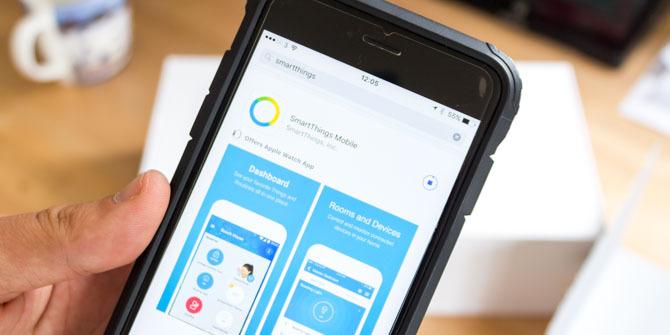
Aby korzystać ze SmartThings, potrzebujesz konta Samsung. Śmiało, skonfiguruj jedną, jeśli jeszcze jej nie masz, lub zaloguj się na istniejące konto.
Aby skonfigurować hub, wpisz kod powitalny z tyłu pudełka zawierający instrukcje obsługi (nie ma go na oddzielnej karcie w środku, jest dosłownie z tyłu tego płaskiego pudełka). Jeśli nie możesz go znaleźć, musisz skontaktować się z pomocą techniczną Samsung, podając numer seryjny, aby uzyskać nowy.
Następnie włącz usługi lokalizacyjne, gdy zostaniesz o to poproszony, i poinformuj hub o tym, gdzie jest Twój dom. Jest to opcjonalne, ale stracisz wiele ekscytujących możliwości automatyzacji, jeśli jej nie włączysz, takich jak włączanie światła po powrocie do domu w ciemności. Twój telefon będzie działał jako „czujnik obecności” informujący hub po powrocie do domu.
Po kilku minutach konfiguracja początkowa koncentratora SmartThings zostanie zakończona. Przejdźmy teraz do zabawnych rzeczy.
Ważne: porty USB mogą technicznie są używane do urządzeń USB o niskiej mocy, ale obecnie nie robią nic poza dostarczaniem energii i nie można ich kontrolować w żaden sposób. Nie można dodać pamięci zewnętrznej, drukarki sieciowej ani klucza bezprzewodowego USB. Są naprawdę bezcelowe i biorąc pod uwagę, jak źle byłoby dla twojego inteligentnego domu, gdybyś je przypadkowo wysadził pobierając zbyt dużo mocy USB, zalecamy pozostawienie ich w spokoju.

Dodaj rzecz
To nie jest ogólny tytuł sekcji: Samsung odnosi się do urządzeń inteligentnych - niezależnie od tego, czy są to czujniki, gniazda, żarówki itp. - jak Rzeczy. Jeśli kupiłeś kompletny zestaw startowy, zawiera on już kilka rzeczy na początek, ale później zajmiemy się również innymi inteligentnymi czujnikami innych niż Samsung.

Kliknij Dodaj rzecz teraz. Jeśli chcesz wykonać ten krok w późniejszym terminie, otwórz aplikację i przejdź do Mój dom kartę (od dołu ekranu), a następnie włącz Rzeczy (od góry ekranu) i przewiń listę w dół, aż zobaczysz Dodaj rzecz.

Przy pierwszym otwarciu ekranu Dodaj rzecz możesz znaleźć inne inteligentne urządzenia domowe już na liście. W porządku! Oznacza to, że wszystko będzie dla Ciebie gotowe bez dodatkowej konfiguracji. W moim przypadku widziałem moje dwa Głośniki Sonos Sonos ZAGRAJ: 1 recenzja i prezenty Czytaj więcej gotowy i czeka na mnie.
Wskazówka: Początkowo dodając rzecz, trzymaj ją w odległości 5 m lub 15 stóp od piasty. Możesz przenieść go do ostatecznej pozycji później, z zastrzeżeniem maksymalnego zasięgu, ale zawsze trzymaj go blisko do początkowej konfiguracji.
Oficjalne czujniki Samsung SmartThings
Jeśli kupiłeś pełny zestaw startowy SmartThings, w pudełku znajdziesz 4 czujniki, dzięki którym od razu zaczniesz swój inteligentny dom. Oto krótki przegląd ich celu.
Dziwactwo związane z konfiguracją, które możesz napotkać: Znalazłem kilka oficjalnych czujników SmartThings, które zostały skonfigurowane, bez konieczności przechodzenia przez ekran Dodaj rzecz. Jeśli próbujesz go dodać i nie możesz znaleźć żadnych „nowych” rzeczy, wróć do głównej listy urządzenia, a może już tam być jeden, którego nie rozpoznajesz, o nazwie ogólnej „Ruch Czujnik". Kliknij, aby edytować nazwę.
Czujnik obecności / przybycia
Ten mały pilot może zostać przymocowany do twoich kluczy i informuje Hub, gdy jesteś w jego pobliżu. Początkowe parowanie można wykonać, po prostu wyciągając zaczep baterii. Jeśli to nie zadziała, otwórz czujnik, wyciągając go z małego wgłębienia i delikatnie popychając boki na zewnątrz. W prawym dolnym rogu płytki drukowanej znajduje się mały przycisk. Przytrzymaj przez 6 sekund, aby go zresetować.

Uwaga: telefon, na którym skonfigurowano aplikację SmartThings, będzie również działać jako czujnik obecności i będzie wykonywać dokładnie tę samą funkcję jako brelok, więc możesz przekazać to innemu członkowi rodziny (lub zwierzęciu, być może?), który nie ma telefonu komórkowego urządzenie.
Wtyczka Socket
Podłącz gniazdo do gniazdka elektrycznego w pobliżu koncentratora i powinno zostać automatycznie wykryte po uzyskaniu dostępu do Dodaj rzecz ekran. Gniazdo wtykowe oferuje łatwy sposób włączania i wyłączania urządzeń innych niż inteligentne, a także może mierzyć bieżące zużycie energii.
Multi Sensor
Czujnik wielofunkcyjny składa się z dwóch części i jest przeznaczony do montażu na drzwiach lub oknach. Dopasuj jeden element do ramy, a drugi do drzwi, upewniając się, że wyrównujesz je po właściwej stronie (linia biegnie równolegle do krawędzi, które idą razem). Czujnik wielozadaniowy to w zasadzie alarm antywłamaniowy: zadziała, gdy drzwi lub okno zostaną otwarte lub wystąpi silna wibracja. Wewnątrz znajduje się również czujnik temperatury, którego można użyć do zautomatyzowania termostatu lub innych systemów klimatyzacji.

Wieloczujnik może być również wykorzystywany do innych celów: Samsung sugeruje stworzenie „nastrojowej kostki”, która polega na obróceniu wieloczujnika w celu zmiany koloru oświetlenia. Choć brzmi to ekscytująco, w rzeczywistości jest zabawne przez kilka sekund. Zignoruj tego rodzaju sztuczki i skoncentruj się na uproszczeniu swojego życia poprzez automatyzację zadań i zapewnienie bezpieczeństwa swojej rodzinie.
Czujnik ruchu
Czujnik ruchu uruchamia się, gdy ruch zostanie wykryty pod kątem 120 stopni do 15 stóp; zawiera również czujnik temperatury. Możesz go użyć do czegoś tak przyziemnego, jak na przykład włączenie światła po wejściu do pokoju lub wywołanie powiadomienia, gdy ktoś wejdzie na zakazany obszar. Jeśli szukasz pomysłów, napisaliśmy o bardziej sprytne sposoby, w jakie czujnik ruchu może poprawić twoje życie 10 sprytnych sposobów Detektory ruchu mogą polepszyć Twoje życieCzujnik ruchu jest jedną z najważniejszych części, dzięki którym Twój dom będzie inteligentny. Oto krótkie spojrzenie na różne sposoby, w jakie czujniki ruchu znacznie ułatwią ci życie. Czytaj więcej .

Dla obu czujników przewidziano szereg opcji montażu. Użyj dwustronnego 3M, jeśli nie chcesz przykręcać płyty tylnej do ściany lub jeszcze nie zdecydowałeś, gdzie ją przechowywać.
Urządzenia Z-Wave
Jedną z ciekawych rzeczy w SmartThings jest to, że hub zawiera kontroler Z-Wave, dzięki czemu jest nieco kompatybilny z setkami istniejących produktów inteligentnego domu, które były na rynku lat Jest to coś, czego poważnie brakuje w konkurencji, co zwykle wiąże cię z określonym protokołem.
Urządzenia Z-Wave używają tak zwanych Tryb włączenia, i niestety każde urządzenie będzie miało swój własny sposób na przejście do tego trybu. Jeśli urządzenie Z-Wave jest już podłączone do kontrolera, należy je również umieścić Tryb wykluczenia aby usunąć czujnik, zanim będzie można go dodać do nowego kontrolera.
Większość podstawowych urządzeń Z-Wave będzie kompatybilna ze SmartThings. Na przykład kupiłem wspaniały zestaw Hauppage MySmarthome Starter Kit za około 40 USD w sprzedaży. Przyszedł z dwoma inteligentnymi gniazdami i wieloma czujnikami!

Nie potrzebuję ich Hub, a pozostałe czujniki można łatwo dodać. Musiałem tylko trzykrotnie nacisnąć przycisk z przodu gniazd, aby przełączyć je w tryb włączenia, a następnie aplikacja je wykryła. Czujnik ruchu wymagał a niestandardowy moduł obsługi urządzenia.
Aeotec Multisensor 6, czujnik ruchu, temperatury, wilgotności, światła, UV, wibracji Z-Wave Plus 6-in1Aeotec Multisensor 6, czujnik ruchu, temperatury, wilgotności, światła, UV, wibracji Z-Wave Plus 6-in1 Kup teraz na Amazon $59.99
Żarówki Philips Hue
Żarówki Hue nadal będą potrzebowały własnego mostka Hue (zawartego we wszystkich zestawach startowych Hue) i nie mogą być podłączone bezpośrednio do SmartThings Hub. Po wykryciu mostka Hue, Dodaj rzecz na ekranie pojawi się monit o naciśnięcie przycisku z przodu urządzenia mostu Hue. To wszystko, czego potrzebujesz, aby sterować żarówkami Hue z poziomu SmartThings - lista zostanie automatycznie zapełniona wszystkimi żarówkami. Sam Most Hue również zostanie dodany jako Rzecz, ale to nie ma żadnego celu i można go bezpiecznie zignorować.
Na początku może się to wydawać trochę przytłaczające, ale wkrótce twój inteligentny dom będzie wkrótce pełen wszelkiego rodzaju urządzeń. Na poniższym obrazku widać niewielki wybór urządzeń aktualnie kontrolowanych i zasilanych mój system SmartThings, w tym połączenie ZWave, Zigbee, Wi-Fi i urządzeń wirtualnych (więcej na ten temat później).
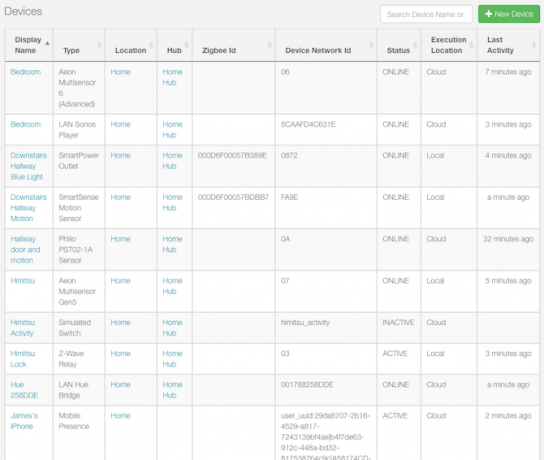
Dodaj sterowanie głosowe
Możliwość korzystania z poleceń głosowych jako wyzwalaczy automatyzacji jest niezwykle pomocna w trakcie dnia. Na szczęście SmartThings obsługuje obecnie sterowanie głosowe za pośrednictwem Amazon Alexa i Google Assistant, ale Apple HomeKit (i Siri) nie jest obecnie obsługiwany.
Kontrolowanie SmartThings za pomocą Amazon Alexa
Samsung SmartThings jest w pełni kompatybilny z Alexą, więc dodanie sterowania głosowego jest tak proste, jak przeszukanie sklepu umiejętności Alexy w poszukiwaniu SmartThings i włączenie włączania. Stamtąd możesz przejść do ekranu Smart Home w aplikacji Alexa, a następnie nacisnąć Odkryć.
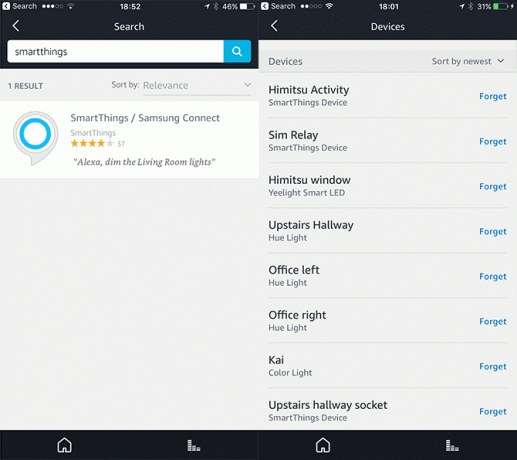
Domyślnie wszystkie Twoje urządzenia zostaną wyeksportowane i będą dostępne dla Alexy. Jeśli chcesz mieć indywidualną kontrolę, która może być sterowana głosem, możesz dostosować listę urządzeń z poziomu Automatyzacja ekran w aplikacji SmartThings, a następnie dotykając przycisku Amazon Alexa Ikona.
Uwaga: jeśli dodałeś już do Alexy jakieś inteligentne urządzenia domowe, możesz stwierdzić, że są teraz zduplikowane, ponieważ SmartThings je również wyeksportował. Możesz mieć ochotę dotknąć Zapomnieć przycisk, aby usunąć te z Alexy, ale nie - wrócą następnym razem, gdy będziesz musiał odkryć urządzenia. Zamiast tego przejdź do aplikacji SmartThings i dotknij ikony Amazon Alexa z karty Automatyzacje. Stamtąd możesz domyślnie wyłączyć eksportowanie wszystkich rzeczy i wybrać urządzenia, które chcesz eksportować.
Jeśli masz problemy z wykryciem urządzeń, sprawdź oficjalny Przewodnik umiejętności SmartThings Alexa.
Kontrolowanie inteligentnych rzeczy za pomocą Asystenta Google
Możesz korzystać z Asystenta Google za pośrednictwem głośnika Google Home lub urządzenia mobilnego (jeśli włączyłeś Asystenta Google).
Otwórz aplikację Google Home na telefonie, a następnie dotknij Home Control> Urządzenia. Stuknij ikonę plusa w prawym dolnym rogu, a następnie naciśnij SmartThings / Samsung Connect. Musisz zalogować się na swoje konto SmartThings, a następnie stuknąć Autoryzować.
Niestety niektóre automatyzacje skonfigurowane za pomocą aplikacji SmartThings mogą nie zostać rozpoznane przez Google Home Control. W takich przypadkach konieczne będzie skonfigurowanie pokoi po raz drugi za pomocą aplikacji Google Home.
Aby uzyskać więcej informacji i sugestii dotyczących określonych poleceń głosowych, sprawdź oficjalny SmartThings Przewodnik asystenta Google.
Automatyzacja: procedury i inteligentne aplikacje
Zdalne kontrolowanie rzeczy to wprawdzie niezła zabawa, ale prawdziwa moc inteligentnego domu ma postać automatyzacja.
Dokładne określenie, co chcesz zautomatyzować, może być najtrudniejsze, więc przejdź do SmartThings Zastosowania witryny i odpowiedz na kilka pytań - pokażą Ci one pomocne sugestie dotyczące scenariuszy automatyzacji skonfigurowanych przez innych.
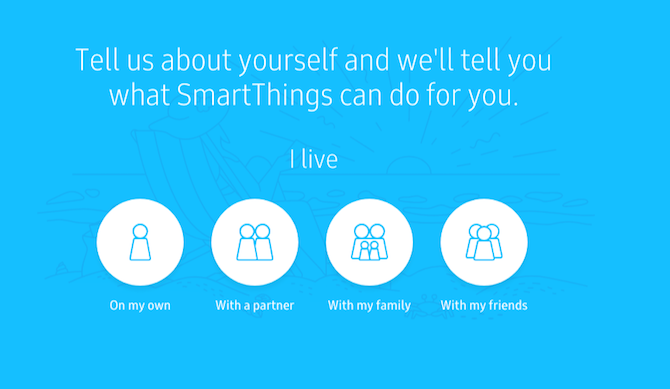
Jeśli Cię to nie zainspiruje, pomyśl o małym problemie lub powtarzających się czynnościach w domu, które może rozwiązać inteligentny czujnik lub wtyczka. Oto kilka przykładów:
- Często zostawiam włączone światła, nawet inteligentne. Szerokie „wyłącz wszystko o północy” jest dla mnie świetne.
- Mój korytarz na dole przez większość dnia leży w ciemności, ponieważ stoi pod ziemią na zboczu wzgórza z tyłu domu i nigdzie nie ma naturalnego światła. Czujnik ruchu i inteligentny włącznik światła są tam bardzo przydatne - nawet lepiej, jeśli ma ściemniacz, dzięki czemu jasność można znacznie zmniejszyć w nocy.
- Mamy problemy z wilgotnością. Podczas gdy mój osuszacz jest niewygodny z miękkim przełącznikiem, którego nie można zautomatyzować, proste powiadomienie na mój telefon lub smartfona Mówienie, że niektóre pokoje wymagają osuszania, jest bardzo przydatne i oszczędza mi sprawdzania każdego poziomu wilgotności godzina.
- W moim biurze jest 6 lampek używanych podczas nagrywania filmów. Zamiast włączać je indywidualnie, świetny byłby jeden przycisk do ich włączenia.
Istnieją dwa główne sposoby automatyzacji rzeczy w SmartThings. Pierwszym i najprostszym jest tworzenie Rutyny. Procedura jest pojedynczym poleceniem, które aktywuje grupę przełączników lub lampek, każąc im się włączyć lub wyłączyć. Na przykład: procedura budzenia może włączyć światła w sypialni i podłączony głośnik. Procedury mogą również zmieniać prąd Tryb.
Istnieją trzy standardowe tryby, choć możesz dodaj nowy tryb za pomocą internetowego portalu dla programistów.
- Dom
- Z dala
- Noc
Procedury mogą być również uruchamiane przez zdarzenie automatyczne (na przykład o wschodzie słońca lub gdy czujnik ruchu wykryje ruch), a automatyzacja może nakazać nie uruchom, jeśli lokalizacja jest aktualnie w określonym trybie.
Na przykład można utworzyć procedurę, która przełącza tryb na Dom i automatycznie włącza oświetlenie zewnętrzne po wykryciu pilota obecności. Możesz powiedzieć, żeby się nie uruchamiał, jeśli Tryb jest już ustawiony na Dom (bo może poszedłeś do ogród, aby wybrać sałatkę, a nie chcesz, aby rutyna uruchomiła się ponownie, gdy wrócisz do dom).
Drugi sposób automatyzacji rzeczy to koniec SmartApps. Zamiast oferować cały język programowania i pozwalając na to, Samsung stworzył wiele typowych zadań do własnych aplikacji. Każda aplikacja SmartApp ma jedną funkcję, ale można ją skonfigurować do pracy z dowolną liczbą czujników lub przełączników jako wejściowych i wyjściowych dla tej aplikacji. Na przykład aplikacja Smart Lighting służy do włączania przełączników i świateł po wyzwoleniu danego czujnika. Oprócz aplikacji stworzonych przez Samsunga biblioteka SmartApps zawiera wybrane aplikacje innych firm, które oferują również popularne opcje automatyzacji.
Podstawowe automatyzacje na dobry początek
Dosyć teorii - przeanalizujmy kilka praktycznych przypadków użycia.
Automation # 1: Ustaw proste światła aktywowane ruchem
Upewnij się, że masz przynajmniej czujnik ruchu i inteligentną żarówkę (lub inteligentne gniazdo podłączone do lampy). Kliknij Automatyzacja -> SmartApps. Następnie + Dodaj aplikację SmartApp.
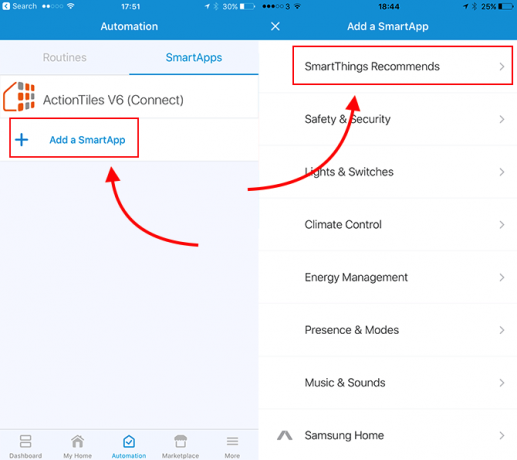
Wybierać SmartThings poleca, następnie Inteligentne oświetlenie (powinien być pierwszy na liście). Teraz wybierz Nowa automatyka oświetleniowa. Stamtąd aplikacja poprowadzi Cię przez proces wyboru odpowiednich świateł do sterowania (mogą to być rzeczywiste żarówki, lub przełączniki, więc technicznie używasz tej automatyzacji, aby aktywować dowolne urządzenie na przełączniku - tak naprawdę nie musi to być lekki). Po wybraniu opraw oświetleniowych i przełączników nastąpi ustawienie domyślne Włączyć. Innym istotnym składnikiem tej aplikacji SmartApp jest decydowanie o tym, jakiego wyzwalacza chcemy. Kliknij listę, aby wyświetlić opcje, ale ja wybrałem Ruch Na razie. Po kliknięciu wstecz musisz wybrać, z którymi czujnikami ruchu jest on połączony.
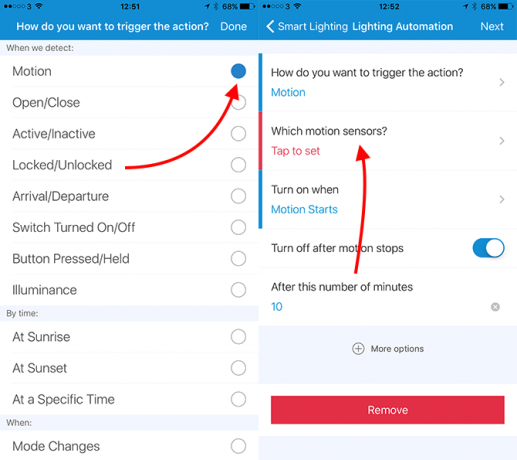
Na koniec możesz wyłączyć światło po określonym czasie bezruchu, który jest domyślnie wyłączony. Zalecam zawsze włączanie tej opcji, chyba że chcesz ręcznie wyłączyć wszystkie światła.
Jeśli klikniesz więcej opcji, możesz skonfigurować zaawansowane warunki, takie jak dopiero po pewnym czasie lub kiedy jesteś w domu lub gdy poziom światła jest niższy niż pewna wartość (będziesz musiał ustalić inny czujnik to).
Uwaga: po dodaniu aplikacji Smart Lighting SmartApp nie trzeba jej dodawać ponownie. Zostanie wyświetlony na liście pod aplikacją SmartApps, więc po prostu dotknij go i stwórz nową automatyzację obejmującą światła lub przełączniki. Dotyczy to wszystkich aplikacji SmartApps.
Automation # 2: Wyłącz wszystko o północy
Większość moich świateł jest związana z ruchem, ale nie wszystkie - i są też inteligentne wtyczki, o których nie myślimy. Aplikacja Smart Lighting może być również używana jako prosty, ale niezwykle użyteczny sposób, aby po prostu wyłączyć wszystko w określonym czasie. Dodaj nową automatyzację inteligentnego oświetlenia, wybierz wszystkie światła i przełączniki w domu (ostrożnie chociaż lista zawiera również rzeczy takie jak podłączone głośniki) - a następnie wybierz Wyłącz, na określony Czas.
Automation # 3: Wyślij powiadomienie po wejściu do obszaru zabronionego
Niezależnie od tego, czy chcesz powiadomić Cię, gdy ktoś był w twoim tajnym lochu, czy otworzył szafkę z bronią, często wystarczy proste powiadomienie, bez kłopotów z pełnym systemem bezpieczeństwa. Do tego jest SmartApp.
- Kliknij Automatyzacja tab + Dodaj aplikację SmartApp.
- Od Bezpieczeństwo i ochrona menu wybierz Powiadom mnie kiedy.
- Dostępnych jest wiele wyzwalaczy, ale prawdopodobnie jedno lub drugie Motion Here, lub Kontakt otwiera się.
- Możesz ustawić niestandardową wiadomość, a następnie wybrać podstawowe powiadomienie wypychane (bezpłatne) lub SMS (być może nie darmowe, w zależności od abonamentu telefonicznego).
Wolisz mówione powiadomienie audio? Jeśli masz kompatybilny podłączony głośnik, taki jak urządzenie Sonos, zajrzyj pod Muzyka i dźwięki dla Speaker Companion. Wybierać Zagraj w powiadomienie -> Niestandardowa wiadomość, a następnie po wybraniu głośnika, na którym chcesz grać, otrzymasz taki sam zestaw opcji wyzwalania, jak Powiadom mnie, kiedy. Prawdopodobnie zechcesz rozwinąć Więcej opcji i ustawić minimalny odstęp czasu, a także zaplanować, kiedy powiadomienia powinny się zdarzyć - lub ograniczyć je do czasu, gdy jesteś w domu. Możesz nawet uruchomić zarówno SmartApps, jedno jako powiadomienie mówione, gdy jesteś w domu, a drugie jako powiadomienie push na swój telefon, gdy Cię nie ma!
Automation # 4: Osiągnij lepsze bezpieczeństwo dzięki Smart Home Monitor
Jeśli chcesz bardziej rozbudowanego systemu bezpieczeństwa, Smart Home Monitor, który jest bezpłatny i dostępny z pulpitu nawigacyjnego, może być lepszym rozwiązaniem niż poszczególne inteligentne aplikacje. Zasadniczo daje te same opcje, co automatyzacja powiadomień audio i powiadomień tekstowych opisane powyżej, ale dodaje opcję aktywacji syreny i nagrywania wideo z kompatybilnego aparat fotograficzny.
Możesz ustawić dwa różne „uzbrojone” stany - jeden na wypadek, gdy jesteś z dala od domu, a drugi na czas, gdy jesteś w domu, ale i tak chcesz otrzymywać powiadomienia o włamaniu (na przykład kiedy śpisz). Smart Home Monitor można również skonfigurować tak, aby ostrzegał o dymie i pożarze, chociaż nie jest to zgodne z Nest Protect. Przeczytaj więcej o Smart Home Monitor na oficjalnej stronie pomocy technicznej Samsung.
Rozwiązywanie problemów z systemem SmartThings
Chociaż system SmartThings jest niezwykle niezawodnym systemem ze stosunkowo prostą konfiguracją, nadal możesz napotkać pewne trudności, jeśli próbujesz zmaksymalizować jego możliwości. Jeśli masz problemy z zasięgiem systemu, chcesz dodać nieobsługiwane urządzenie lub masz problem zainteresowane wypróbowaniem integracji z IFTTT, te szczegółowe instrukcje pomogą Ci to zrobić w następnej kolejności krok.
Poprawa zasięgu czujników
Jak wszystko bezprzewodowe, czujniki SmartThings mogą cierpieć z powodu zakłóceń, mogą mieć trudności z penetracją grubych ścian, a nawet w idealnych warunkach mogą nie być w stanie dotrzeć do całego domu. Na szczęście mamy kilka opcji, aby zwiększyć zasięg sygnału bezprzewodowego.
Opcja 1: Dodaj gniazdo
Urządzenia Zigbee i Z-Wave tworzą a siatka stacji Czy siatki są przyszłością Internetu?Siatki to potężne zdecentralizowane sieci, które mogą zmienić sposób korzystania z Internetu. Oto jak działają. Czytaj więcej , przez co rozumiemy urządzenia, które podłączają się do gniazdka elektrycznego repeatery dla Twojej sieci, rozszerzając zasięg i utrzymując niezawodność sieci. Niektóre osoby używają inteligentnych gniazd zasilania tylko jako repeatery, w rzeczywistości bez podłączania do nich czegoś. Jeśli zauważysz, że często tracisz łączność z jednym z czujników i potwierdziłeś, że nie jest to spowodowane przy słabej baterii, spróbuj umieścić inteligentną wtyczkę mniej więcej w połowie odległości między SmartThings Hub a kłopotliwym czujnik. W korytarzu mam inteligentną wtyczkę - nie dlatego, że muszę coś zautomatyzować, ale tylko dlatego, że chcę, aby powtarzał sygnał czujnika bezprzewodowego w kuchni.
Czujniki zasilane z baterii nie powtarzaj sygnał sieciowy i po prostu obudzi się na żądanie lub gdy będzie musiał zgłosić jakieś informacje. Wyjątkiem są niektóre czujniki z opcją zasilania USB, choć zależy to od modelu.
Opcja 2: Przenieś koncentrator lub Wyłącz Wi-Fi 2,4 GHz
Zarówno Zigbee, jak i niektóre sieci Wi-Fi działają na częstotliwościach radiowych 2,4 Ghz. Większość nowoczesnych urządzeń może działać w sieci Wi-Fi 5 GHz. Zmniejszając przeciążenie na częstotliwości 2,4 GHz, zyskujesz lepszy zasięg SmartThings.
Jeśli nie jest to możliwe, rozważ użycie dłuższego kabla Ethernet, aby przenieść koncentrator z dala od routera Wi-Fi.
Opcja 3: Zamiast tego użyj Z-Wave
Z-Wave działa z częstotliwością 900 MHz, na którą mniej mają wpływ urządzenia gospodarstwa domowego i nie zakłóca istniejących sieci Wi-Fi. Jeśli Twój inteligentny dom jest wciąż na wczesnym etapie, rozważ użycie Z-Wave zamiast Zigbee. Oba są dobrze ugruntowanymi protokołami i oba są równie drogie!
Dodawanie nieobsługiwanych urządzeń do systemu SmartThings
Nie panikuj. Jeśli jest to popularne urządzenie, które nie jest oficjalnie obsługiwane, jest całkiem prawdopodobne, że ktoś inny napisał niestandardowy kod wymagany, aby urządzenie działało bezpośrednio ze SmartThings. Na przykład Termostat Nest działa z tym kodem. Pamiętaj, że może to unieważnić gwarancję na Twoje urządzenie inteligentne (ale nie na SmartThings Hub - Samsung bardzo wspiera zewnętrznych programistów i udostępnia obszerną dokumentację API). Po prostu wyszukaj Forum SmartThings lub Google, a znajdziesz innych w tej samej łodzi co ty.
Pomyślnie dodałem Aeotec Multisensor gen 5 i gen 6. Model Gen 5 działał natychmiast po wyjęciu z pudełka i chociaż najnowszy model Gen 6 wydawał się początkowo działać, nigdy tak naprawdę nie zgłaszał zdarzeń ruchu. Ale jest jeszcze jedna wspaniała rzecz w SmartThings: ktoś inny napisał nieoficjalny sterownik dla multisensora gen 6, który mogłem dodać do mojego systemu korzystając z tych instrukcji. Oto krótki przegląd procesu w przypadku znalezienia własnych niekompatybilnych urządzeń:
- otwarty graph.api.smartthings.com/ide/devices/
- Jeśli nic tam nie widzisz, może być konieczne przejście do Moje lokalizacje najpierw kliknij węzeł, a następnie kliknij Moje moduły obsługi urządzeń link w nagłówku. To skopało mnie do europejskiej lokalizacji serwera z nieco innym adresem URL.
- Kliknij Utwórz nowy moduł obsługi urządzenia.
- Przejdź do Z kodu patka.
- Wklej .groovy kod. Zazwyczaj będzie to skopiowane z forum SmartThings lub Github. Upewnij się, że opublikujesz pełny kod, a nie link do niego. Jeśli znalazłeś go na Github, być może trzeba najpierw kliknąć przycisk RAW, aby uzyskać tylko kod.
-
Zapisać to, a następnie kliknij Publikować i wybierz Dla mnie, z rozwijanej listy.
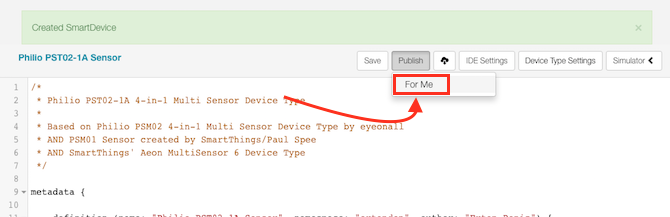
- Gdy pojawi się „Typ urządzenia został pomyślnie opublikowany”, Kliknij Moje urządzenia lista z górnego menu. Znajdź wadliwe lub nieobsługiwane urządzenie.
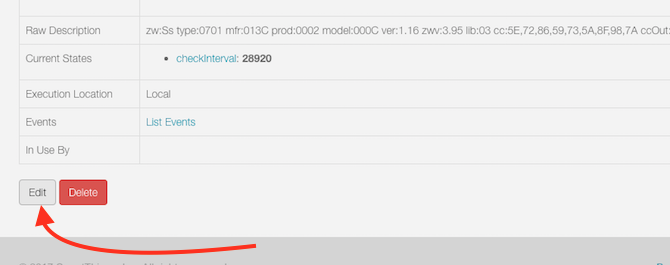
- Kliknij, aby uzyskać więcej informacji, a następnie kliknij Edytować.
- Od Rodzaj z rozwijanej listy, wybierz nowy profil urządzenia, który właśnie przesłałeś - będzie to ostatni na liście, a nie w kolejności alfabetycznej, jak reszta! Zapisać.
Nadal nie masz szczęścia? Możesz również skorzystać z opcji IFTTT Niesamowite rzeczy, które możesz zrobić dzięki inteligentnym urządzeniom i IFTTTKażde inteligentne urządzenie jest dostarczane z zestawem instrukcji. Jednak dzięki IFTTT można usprawnić wiele z tych procesów, tak aby wszystkie zostały ze sobą połączone. Czytaj więcej , usługa w chmurze, z którą każde inteligentne urządzenie warte zakupu powinno być kompatybilne.
Korzystanie z przełącznika wirtualnego / symulowanego
Za pomocą przełącznika wirtualnego można ominąć niektóre ograniczenia dzięki automatyzacji SmartThings. Na przykład SmartThings obecnie nie łączy procedur z IFTTT, ale łączy rzeczy. Jeśli więc chcesz, aby coś na IFTTT wydarzyło się po uruchomieniu procedury, możesz obejść to ograniczenie, tworząc „symulowany przełącznik”. Gdy procedura jest aktywowana, przełącz przełącznik wirtualny na Wł. Podłącz wirtualny przełącznik do IFTTT i powiedz mu, aby coś zrobił po aktywacji. Teraz uruchomienie procedury włączy wirtualny przełącznik i wyzwoli IFTTT - tylko na rondzie.
Aby utworzyć przełącznik wirtualny, musisz zagłębić się w tryb programisty SmartThings:
- Zaloguj się do portalu dla programistów pod adresem https://graph.api.smartthings.com/
- Kliknij Moje urządzenia. Jeśli lista jest pusta, kliknij Moje lokalizacje najpierw kliknij link do swojego centrum, które powinno zapełnić inne listy.
- Kliknij Nowe urządzenie.
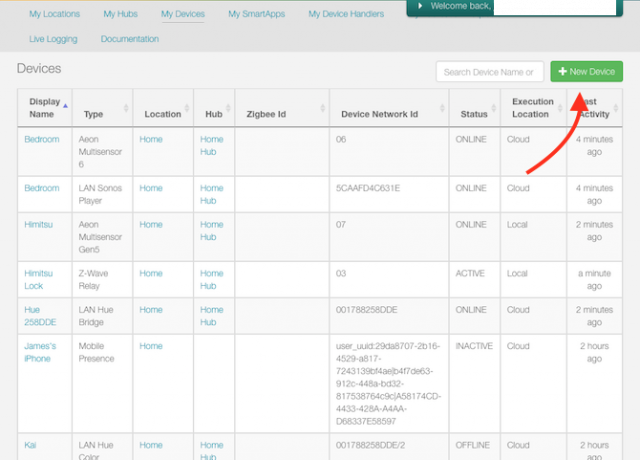
- Wprowadź a Nazwa do urządzenia - cokolwiek chcesz.
- Wprowadź a Identyfikator sieci urządzenia - to musi być wyjątkowe, ale poza tym nie ma znaczenia. Użyłem tylko nazwy mojego urządzenia, wszystkich wielkich liter i jednego słowa.
- Zigbee Id należy pozostawić puste.
- Wybierz Symulowany przełącznik z listy rozwijanej.
- Prawdopodobnie wybierz swoją lokalizację Dom.
- Centrum powinna być nazwa twojego centrum.
- Kliknij Stwórz
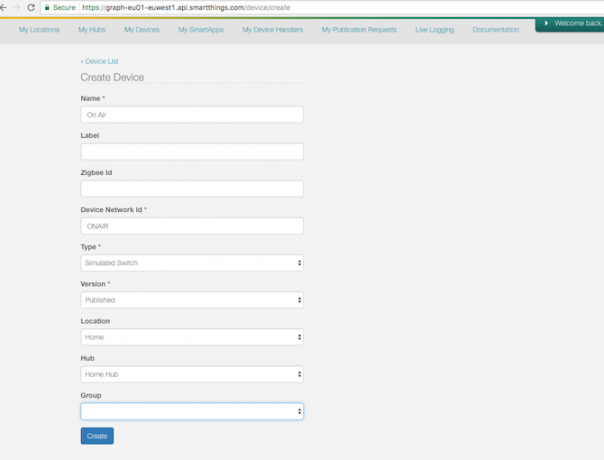
Pamiętaj, że jeśli już skonfigurowałeś IFTTT i dodasz czujnik lub przełączysz na SmartThings, IFTTT nie będzie dostępny, dopóki nie dodasz go konkretnie do listy autoryzowanych rzeczy. Odwiedź swoją Strona ustawień apletu SmartThings aby ponownie uzyskać dostęp do listy pól wyboru.
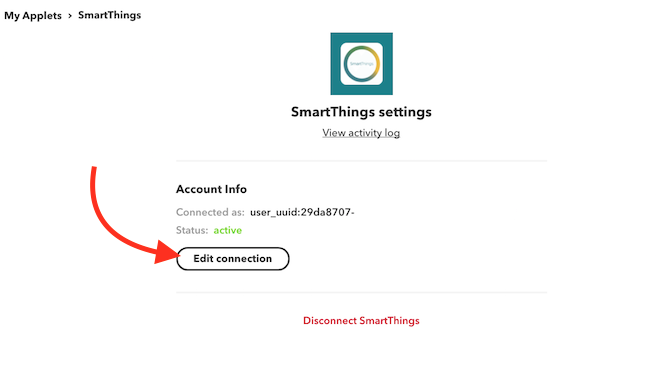
Zautomatyzuj (prawie) wszystko dzięki IFTTT
Jeśli-to-wtedy-to nie jest najszybsza ani najbardziej niezawodna usługa, ale czasami jest to jedyny wybór do automatyzacji lub połączenia usług i urządzeń, które w przeciwnym razie byłyby ze sobą niezgodne. Napisaliśmy przewodnik dla początkujących po IFTTT Przewodnik po IFTTT: użyj najpotężniejszego narzędzia internetowego, takiego jak profesjonalistaIf This Then That, znany również jako IFTTT, to bezpłatna usługa internetowa umożliwiająca współpracę aplikacji i urządzeń. Nie wiesz, jak zbudować aplet? Postępuj zgodnie z tym przewodnikiem. Czytaj więcej , jeśli nie jesteś zaznajomiony. W moim przypadku zwróciłem się do IFTTT, aby móc kontrolować Paski Yeelight Recenzja paska świetlnego Xiaomi Yeelight Smart Wi-FiJeśli chodzi o podłączone światła, Xiaomi może nie jest pierwszą marką, o której myślisz, ale być może powinna. Czytaj więcej z poziomu SmartThings.
Zacznij od nagłówka strony integracji IFTTT SmartThings. Musisz kliknąć Połącz, aby uruchomić pierwotną autoryzację, w której wybierasz urządzenia, które mają być dostępne za pośrednictwem IFTTT. Jeśli kiedykolwiek dodasz urządzenie, musisz kliknąć Edytuj połączenie, ponownie autoryzować i zaznaczyć pole, aby włączyć to urządzenie.
Aby wywołać akcję IFTTT, gdy coś się zmieni w SmartThings, musimy utworzyć nowy aplet. W ten sposób kazałem mojemu symulowanemu włącznikowi włączyć wszystkie lampy biurowe, w tym niektóre, które nie są obsługiwane.
- Kliknij Moje aplety -> Nowy aplet.
- Na ekranie, który mówi Jeśli to to tamtokliknij słowo To.
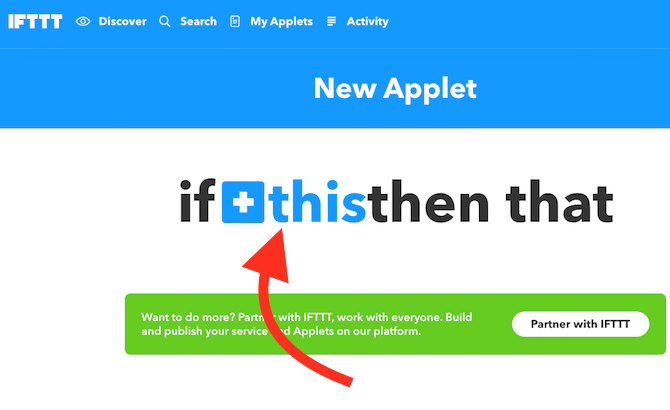
- Wpisz SmartThings w polu wyszukiwania i kliknij wynik.
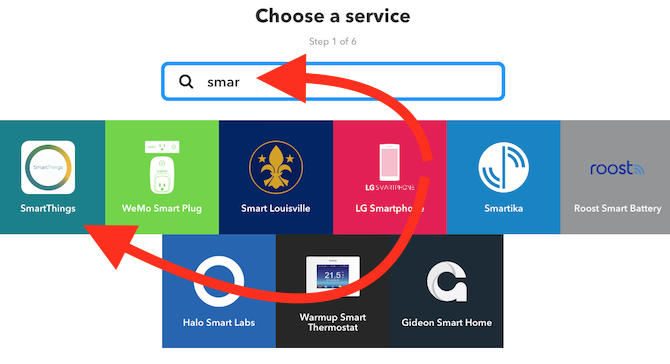
- Na Wybierz Trigger wybierz żądany wyzwalacz - w moim przypadku wybrałem Włączony.
- Wybierz urządzenie przełączające.
- Następnie kliknij słowo Że wybrać kanał do wyzwolenia. wybieram Jasne.
- W tym momencie instrukcje będą się różnić w zależności od wybranego kanału. W moim przypadku wybrałem akcję do Włączyć światło, a następnie wybrane właściwe światło.
- Wyłącz ustawienie na Otrzymuj powiadomienia, gdy ten aplet zostanie uruchomiony, ponieważ stałoby się to naprawdę denerwujące, naprawdę szybkie.
- Powtórz ten proces tyle razy, ile chcesz, dla dodatkowych świateł.
- Powtórz proces ponownie dla stanu WYŁ., W przeciwnym razie twoje światła pozostaną włączone!
Proces jest dość żmudny, ale musisz to zrobić tylko dla nieobsługiwanych urządzeń (cóż, dwa razy dla każdego urządzenia, raz dla włączenia i raz dla wyłączenia). Następnie możesz utworzyć procedurę, która włącza lub wyłącza kompatybilne rzeczy, a także wirtualny przełącznik, którego używasz do wyzwalania IFTTT.
Na przykład: mam procedurę o nazwie Na antenie, a także wirtualny przełącznik o tej samej nazwie. Aktywacja rutyny On Air włącza kilka biurowych żarówek Hue oraz przełącznik wirtualny, który następnie automatycznie włącza żarówki Yeelight za pomocą apletów IFTTT. Używam innej procedury, zwanej Off Air, aby wszystko wyłączyć ponownie.
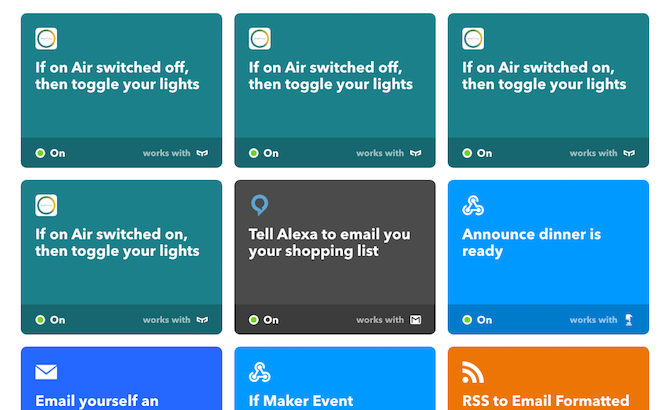
Co zautomatyzujesz?
Mamy nadzieję, że masz obszerny przegląd systemu SmartThings, a także kilka pomysłów na popularne automatyzacje lub problemy. Muszę przyznać, że jestem pod wielkim wrażeniem elastyczności SmartThings. Spodziewałem się znaleźć bardzo zamknięty, zamknięty system - taki jak Apple HomeKit. Ale tak naprawdę możesz zagłębiać się tak głęboko, jak chcesz. Z otwartym interfejsem API, pulpitem programisty, niestandardowymi sterownikami urządzeń i innymi funkcjami oferuje coś dla wszystkich poziomów.
Teraz to już koniec: jakie są twoje przemyślenia na temat ekosystemu SmartThings? Czy znalazłeś świetne automatyzacje w sklepie SmartApp? Daj nam znać, jak korzystasz z systemu!
James ma licencjat z zakresu sztucznej inteligencji i jest certyfikowany przez CompTIA A + i Network +. Jest głównym programistą MakeUseOf i spędza wolny czas grając w paintball VR i gry planszowe. Buduje komputery od dziecka.